Oppsett av Entourage mot Exchange: Forskjell mellom sideversjoner
Fra IThjelp
| Linje 4: | Linje 4: | ||
# Åpne Entourage - klikk på entourage - account settings<br/>[[Image:Entourage1.png|300px]]<br/><br/> | # Åpne Entourage - klikk på entourage - account settings<br/>[[Image:Entourage1.png|300px]]<br/><br/> | ||
# Klikk på New | # Klikk på New<br/>[[Image:Entourage2.png|300px]]<br/><br/> | ||
# Skriv inn e-postadressen og merk av at My account is on an Exchange server. Klikk på Configure Account Manually | # Skriv inn e-postadressen og merk av at My account is on an Exchange server. Klikk på Configure Account Manually<br/>[[Image:Entourage3.png|300px]]<br/><br/> | ||
# På account name kan du selv velge hva du vil kontoen skal hete. Fyll inn navn og e-postadresse. Skriv inn brukernavnet på Account ID og UiB på domene. Skriv inn Kalender.uib.no på Exchange server og merk av at This DAV service requires a secure connection (SSL). Gå inn på advanced. Skriv inn kalender.uib.no i public folders server. Da får en tilgang til UiB sin globale adresseliste, og en får og opp om brukere er opptatt når en skal legge inn møter. | # På account name kan du selv velge hva du vil kontoen skal hete. Fyll inn navn og e-postadresse. Skriv inn brukernavnet på Account ID og UiB på domene. Skriv inn Kalender.uib.no på Exchange server og merk av at This DAV service requires a secure connection (SSL). Gå inn på advanced. Skriv inn kalender.uib.no i public folders server. Da får en tilgang til UiB sin globale adresseliste, og en får og opp om brukere er opptatt når en skal legge inn møter.<br/>[[Image:Entourage4.png|300px]]<br/><br/> | ||
# Klikk OK og legg inn passord i neste bilde som kommer opp. Klikk på send/receive dersom ikke innboksen kommer opp med en gang. | # Klikk OK og legg inn passord i neste bilde som kommer opp. Klikk på send/receive dersom ikke innboksen kommer opp med en gang. | ||
Sideversjonen fra 14. apr. 2010 kl. 07:28
Oppsett av Entourage mot exchange
- Åpne Entourage - klikk på entourage - account settings
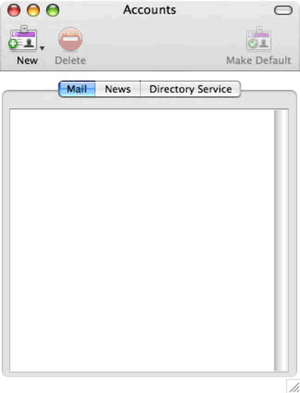
- Klikk på New
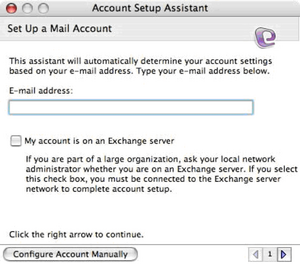
- Skriv inn e-postadressen og merk av at My account is on an Exchange server. Klikk på Configure Account Manually
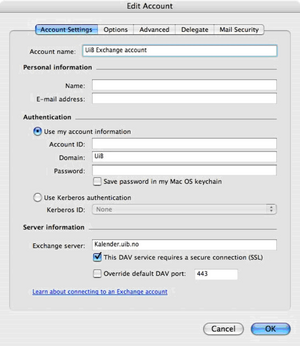
- På account name kan du selv velge hva du vil kontoen skal hete. Fyll inn navn og e-postadresse. Skriv inn brukernavnet på Account ID og UiB på domene. Skriv inn Kalender.uib.no på Exchange server og merk av at This DAV service requires a secure connection (SSL). Gå inn på advanced. Skriv inn kalender.uib.no i public folders server. Da får en tilgang til UiB sin globale adresseliste, og en får og opp om brukere er opptatt når en skal legge inn møter.
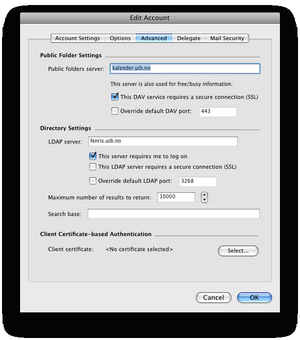
- Klikk OK og legg inn passord i neste bilde som kommer opp. Klikk på send/receive dersom ikke innboksen kommer opp med en gang.
